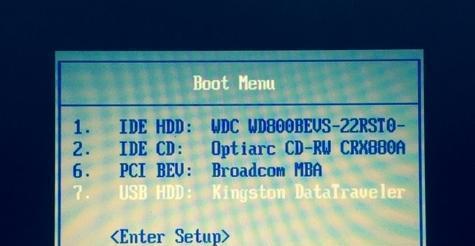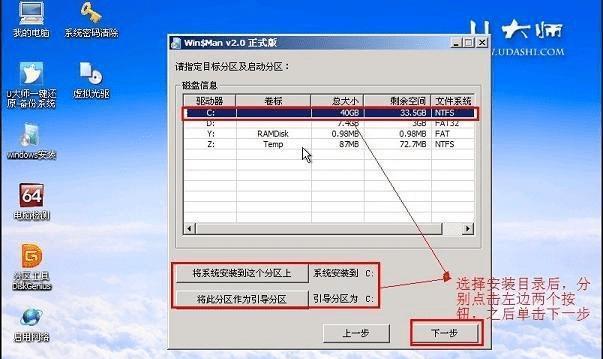在现代科技发展的时代,我们常常需要在电脑上安装不同的操作系统。而使用U盘安装ISO系统是一种快速、简便的方法。本文将详细介绍如何使用U盘安装ISO系统。
准备工作
1.确保你有一个可用的U盘;
2.下载所需的ISO系统文件;
3.安装一个可靠的U盘制作工具。
格式化U盘
在开始制作U盘安装器之前,需要将U盘进行格式化。打开电脑,并插入U盘。然后在电脑上找到U盘,右键点击并选择“格式化”。选择文件系统为FAT32,并点击开始。
制作U盘安装器
1.打开U盘制作工具,选择“制作U盘启动”,然后选择你下载好的ISO系统文件;
2.点击“开始制作”按钮,等待制作过程完成;
3.制作完成后,你现在拥有一个可以用于安装ISO系统的U盘安装器。
设置电脑启动顺序
1.关机并重新启动电脑;
2.进入BIOS设置界面,一般按下DEL、F2或F12键即可;
3.在启动选项中选择“U盘”作为第一启动项;
4.保存设置并退出BIOS。
安装ISO系统
1.关机并插入U盘;
2.重新启动电脑,此时你会看到U盘开始引导安装;
3.按照提示选择语言、时区等设置;
4.点击“安装”按钮,等待系统安装完成;
5.安装完成后,重新启动电脑。
系统配置
1.安装完成后,根据提示进行系统配置,如设置用户名、密码等;
2.打开网络连接并更新系统,以获取最新的补丁和驱动程序;
3.安装所需的应用程序和软件。
备份和恢复
1.在使用ISO系统之前,务必备份重要数据;
2.定期备份系统和文件,以防止意外数据丢失;
3.如有需要,在系统故障或出现问题时可以使用备份文件进行恢复。
常见问题解决
1.如果在制作U盘安装器时出现错误,请重新下载ISO系统文件并重新制作;
2.如果在安装过程中遇到问题,请检查ISO文件是否完整,并尝试重新安装。
注意事项
1.在进行任何操作之前,请确保备份重要数据;
2.确保你下载的ISO系统文件来自官方渠道,以免遭受恶意软件攻击;
3.在安装过程中,不要随意中断或拔出U盘。
优势与劣势
1.U盘安装系统的优势是速度快、操作简单;
2.U盘安装系统的劣势是需要一个可用的U盘和下载ISO系统文件。
本文详细介绍了使用U盘安装ISO系统的步骤和注意事项。通过本教程,你可以轻松地在电脑上安装不同的操作系统。记得备份重要数据,并谨慎下载ISO系统文件。祝你安装成功!
附:以上教程适用于大多数电脑,但不同品牌或型号的电脑可能会有细微差异,请根据自己的情况进行相应调整。